1. Pilih lagu yang akan diubah informasi detailnya (tag editor)
Dalam hal ini aku ingin mengubah tag editor atau informasi sebuah lagu seperti yang tertera pada gambar di atas.
Jika kalian perhatikan, pada kolom contibuting artis tidak menunjukkan nama penyanyi lagu tersebut. Tapi menunjukkan suatu link situs yang menyebarkan lagu tersebut (dan aku akui aku mendonlot lagunya dari situs tersebut. Lalu, tidak masalah juga dibiarin seperti itu juga. Ini hanya sekedar contoh).
Lalu, pada kolom album tidak menunjukkan nama album dari lagu tersebut.
(Fyi nih, aku gak ngerti banget soal album2 lagu hehe..)
2. Putar lagu (dalam hal ini praktik menggunakan aplikasi Aimp3)
Seperti yang terlihat pada gambar di atas, ketika lagu diputar bukan nama penyanyi atau artisnya yang tertera, tapi situs.
3. Tekan F4.
4. Muncul Jendela Quick Tag editor AIMP3 seperti di bawah ini
Nah, pada jendela quick tag editor tersebut kita bisa merapikan informasi-informasi yang berkaitan dengan lagu tersebut. Seperti yang kalian lihat, pada baris artist: tertera nama situs. Bukan nama artis atau penyanyi dari lagu tersebut. Nah, itulah kenapa harus dirapikan. Kalaupun ingin mencantumkan nama situs asalnya, tidak masalah. Kalian masih bisa mencantumkannya di kolom komentar (comment), misalkan.
4. Klik tab menu ID3v1 dan mulailah mengubah atau menambahkan informasi penting berkaitan dengan lagu tersebut.
Ketikkan semua informasi yang berkaitan dengan lagu tersebut pada kolom yang diberi tanda angka 1.
Jangan lupa klik copy to ID3v2 (yang ditandai angka 2) setelah proses pengetikan. Dengan mengkliknya, semua informasi di tab id3v1 akan ter-copy ke id3v2 semuanya. Hal ini bertujuan agar tidak ada informasi yang bentrok. (Simpelnya gitudeh. Haha. Soalnya aku pernah mengalami informasi yang dimasukkan tidak sama dengan yang akan muncul hanya karena informasi di id3v1 tidak sama dengan id3v2)
Setelahnya klik SAVE.
Dan selesai.
Silahkan cek lagi .. apakah berhasil seperti di bawah ini ?
Next, cara simpel yang kedua.
1. Klik kanan pada lagu yang akan diedit informasinya.
2. Pilih AIMP3 > Edit tags
3. Selanjutnya mulailah mengedit pada jendela advanced tag editor yang muncul.
Untuk mengedit, jangan lupa klik terlwbih dahulu lagu yang ada di daftar. Selain dengan cara seperti ini, kalian juga bisa memasukkan dan mengedit menggunakan advanced tag editor untuk beberapa lagu (dalam satu folder musik).
Sekian sharing kita kali ini. Semoga bermanfaat. Share artikel ini kalau kalian merasa terbantu atau merasa artikel ini bermanfaat. Jangan lupa tinggalkan komentar atau menghubungi admin kalau ada kesalahan ketikan 😂 .



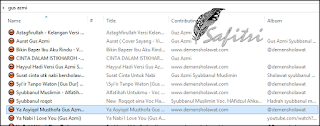



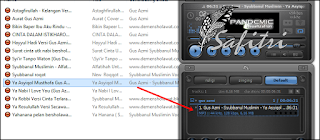


Komentar
Posting Komentar
Jangan lupa beri tanda centang pada kotak kecil di bagian bawah (Notify me) sebelum mengirimkan komentar agar kamu mendapatkan notifikasi jawaban dari komentarmu. ------ Jika komentarmu belum dibalas, silahkan hubungi kami di ig @catatan.safitri ... matur thankyou :)